Все способы:
Способ 1: Механическое извлечение
Первым делом необходимо исключить аппаратные неисправности устройства. Если дисковод не открывается нажатием функциональной кнопки, это может указывать на проблему с аппаратурой. Воспользуйтесь аварийным механическим способом открытия лотка, просунув в расположенное на дисководе отверстие проволоку с тупым концом, например разогнутую канцелярскую скрепку. Нажмите ею до щелчка.

Осмотрите CD-ROM на предмет повреждений, закройте его и снова попробуйте открыть нажатием программной, а затем и функциональной кнопки. Если устройство не извлекается, необходимо будет обратиться в ремонтный сервис.
Способ 2: «Диспетчер задач»
Ошибка извлечения может быть вызвана активностью одной из программ, которая используется для чтения файлов на оптическом диске. Убедитесь, что ее работа завершена.
- Откройте «Диспетчер задач» любым удобным способом, к примеру из контекстного меню кнопки «Пуск» либо нажатием клавиш Ctrl + Shift + Esc.
- Посмотрите, имеется ли в списке процесс программы, которой открывались файлы на оптическом диске. Если да, завершите его.
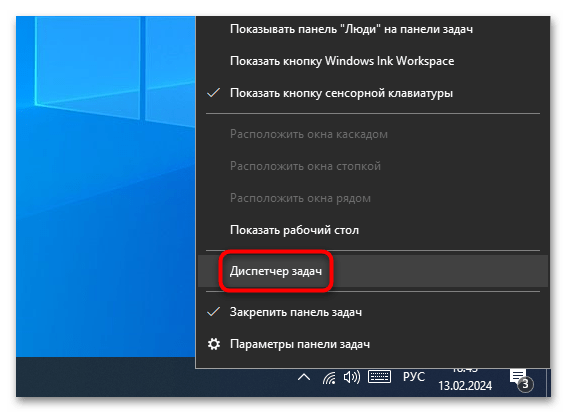

Следует также учитывать, что удерживающим может быть штатный или сторонний антивирус, проверяющий содержимое диска. В таких ситуациях обычно рекомендуется немного подождать.
Способ 3: Драйвер дисковода
Если ошибка носит систематический характер, проверьте, все ли в порядке с драйвером дисковода. В зависимости от ситуации проблема может быть решена его переустановкой, обновлением или откатом.
- Откройте «Диспетчер устройств» из контекстного меню кнопки «Пуск».
- Разверните пункт «DVD-дисководы и дисководы компакт-дисков» и откройте «Свойства» CD-дисковода правой кнопкой мыши.
- Посмотрите статус устройства на вкладке «Общие». Если устройство работает неправильно, в статусе будет указан код ошибки, по которому можно будет попробовать найти причину.
- Переключитесь на вкладку «Драйвер» и выберите одно из трех действий: «Обновить драйвер», «Откатить» или «Удалить устройство».
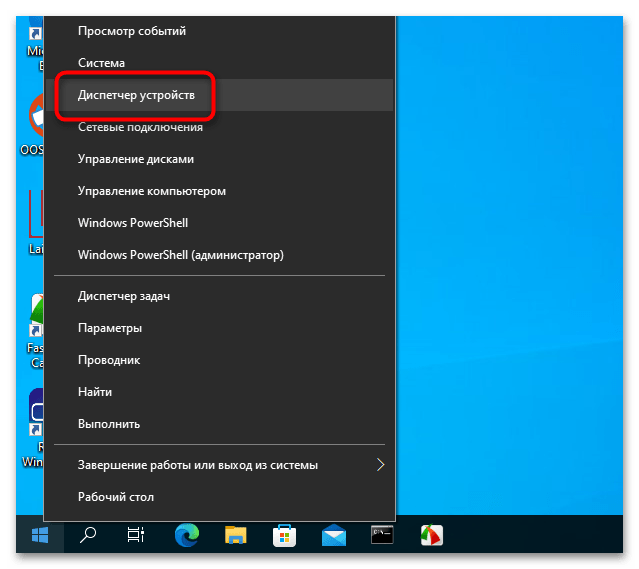
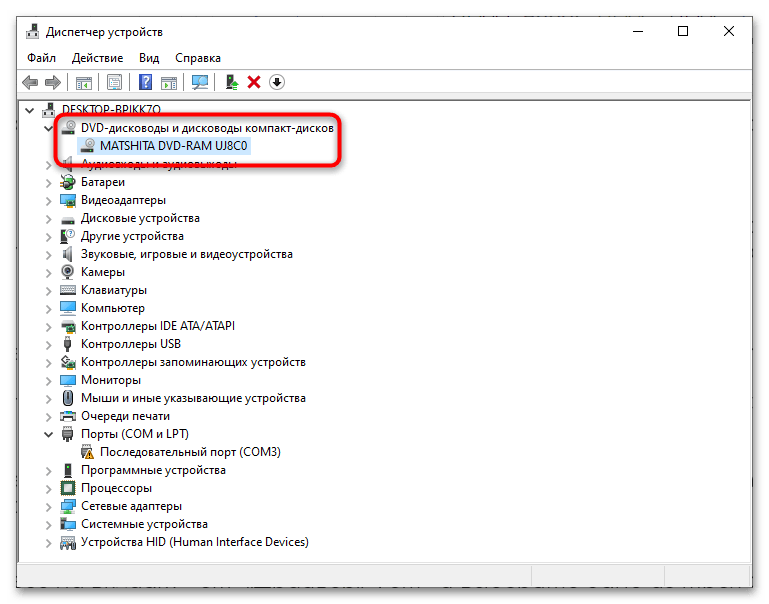
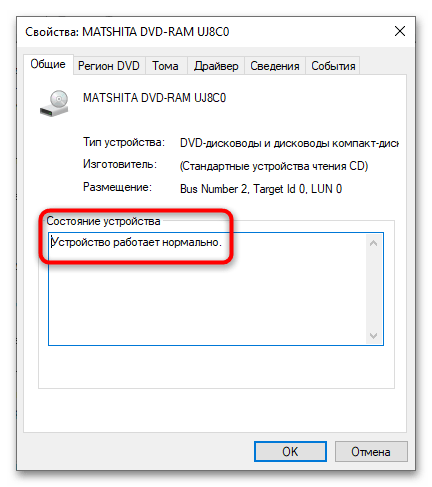
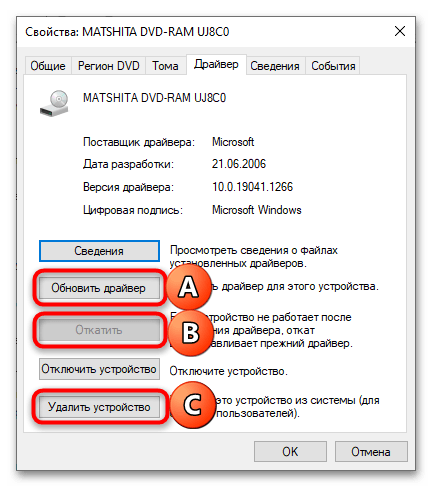
Сперва можно попробовать переустановить дисковод (виртуально): для этого нужно выбрать опцию «Удалить устройство», а затем перезагрузить компьютер. Использовать опцию «Откатить» имеет смысл, если проблема возникла после установки обновлений драйверов. Что касается опции «Обновить драйвер», актуальные версии драйверов устройства лучше брать с сайта производителя.
Способ 4: Сброс параметров в реестре
В ряде случаев помогает удаление настроек фильтров в ключе реестра, содержащем информацию об устройстве CD-ROM и его драйверах.
- Откройте «Редактор реестра», выполнив команду
regeditв вызванном нажатием клавиш Win + R диалоговом окошке. - Перейдите в подраздел
HKEY_LOCAL_MACHINE\SYSTEM\CurrentControlSet\Control\Class\{4D36E965-E325-11CE-BFC1-08002BE10318}и убедитесь, что параметр по умолчанию имеет значение «DVD/CD-ROM», в параметр с именем «Class» – значение «CDROM». Допускается, что дефолтный параметр будет пуст («значение не присвоено»). Если в подразделе имеются параметры «UpperFilters» и «LowerFilters», удалите их.
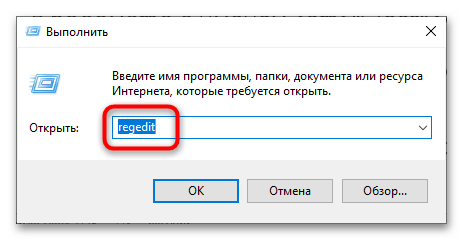
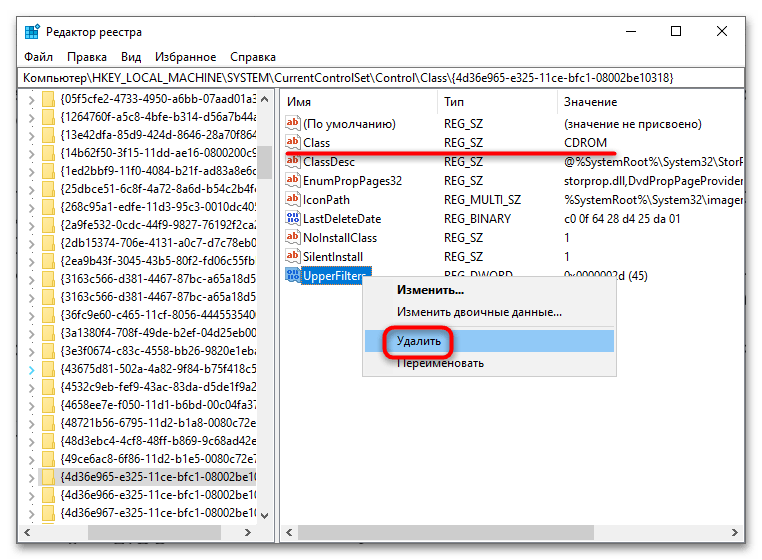
После этого нужно будет перезагрузить компьютер и проверить, работает ли функция извлечения дисковода.
Способ 5: Настройки BIOS
Проверьте соответствующие настройки BIOS — возможно, они были изменены. Например, такое может произойти при внезапном отключении компьютера от электросети.
- Войдите в BIOS, нажав клавишу F2 или Del при включении компьютера.
Читайте также: Как зайти в BIOS на компьютере / ноутбуке
- Отыщите опцию, отвечающую за включение/выключение дисковода. Она может находиться в разделах «Standard CMOS Setup», «Advanced», «Advanced BIOS Feature» и иметь названия «Floppy Drive», «Onboard FDD Controller», «Drive A» или «FDD». Убедитесь, что она имеет значение «Enabled».
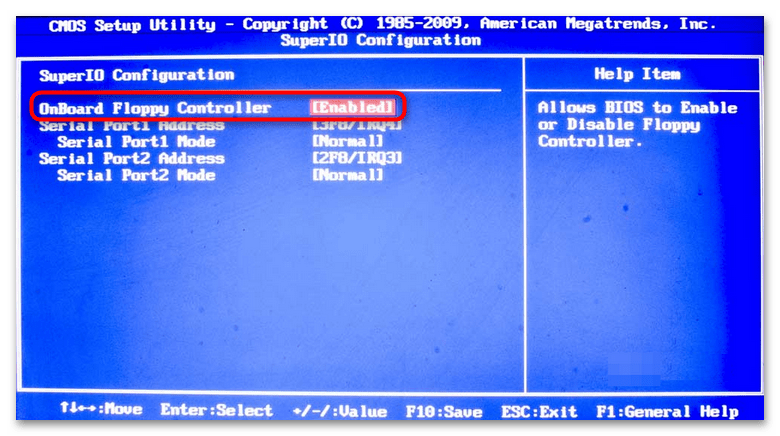
Как вариант, можно сбросить BIOS к заводским настройкам, воспользовавшись соответствующей опцией, которая в разных моделях БИОС может называться «Reset to Default», «Factory Default», «Setup Defaults» или «Load Optimized Defaults». Также сбросить BIOS можно извлечением питающей его батарейки CMOS на 10-15 минут, полностью отключив перед этим компьютер от электросети (вытащив аккумулятор в ноутбуке).
Читайте также: Сбрасываем настройки BIOS
Виртуальный дисковод
Что касается виртуальных дисководов, созданных средствами сторонних программ-эмуляторов, устраняется проблема в большинстве случаев полной переустановкой таких программ. Также следует учитывать, что ошибка извлечения виртуального CD- или DVD-привода может быть вызвана удерживанием файлов смонтированного образа системными или сторонними процессами. В этой ситуации используйте Способ 2.
 Наша группа в TelegramПолезные советы и помощь
Наша группа в TelegramПолезные советы и помощь
 lumpics.ru
lumpics.ru
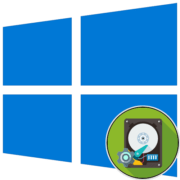
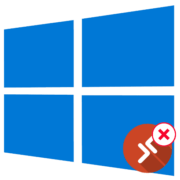
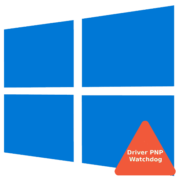
Задайте вопрос или оставьте свое мнение